设置Win10家庭版锁定屏幕时间
来源:系统家园
时间:2024-01-05 07:50:23 216浏览 收藏
最近发现不少小伙伴都对文章很感兴趣,所以今天继续给大家介绍文章相关的知识,本文《设置Win10家庭版锁定屏幕时间》主要内容涉及到等等知识点,希望能帮到你!当然如果阅读本文时存在不同想法,可以在评论中表达,但是请勿使用过激的措辞~
当您在使用Win10系统的过程中,可能会遇到需要暂时离开电脑的情况。为了节省能源并保护您正在处理的工作数据,我们建议您设置一个自动睡眠模式,使得您的电脑在预先设定的时间内,自动进行锁定屏幕的操作。
Win10家庭版锁屏时间设置:
1、首先,您需要在电脑桌面左下角找到“开始”按钮,然后在弹出的菜单列表右侧页面中点击打开“设置”选项。
2、紧接着,在“Windows设置”页面中,您需找到并点击“系统”选项。
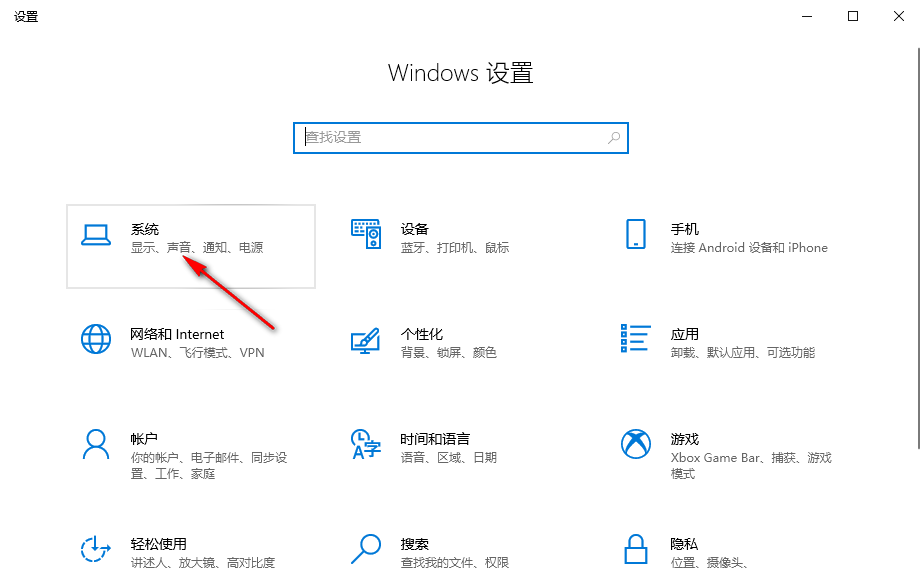
3、随后,在“系统设置”栏中,您需要点击左侧列表中的“电源和睡眠”选项。
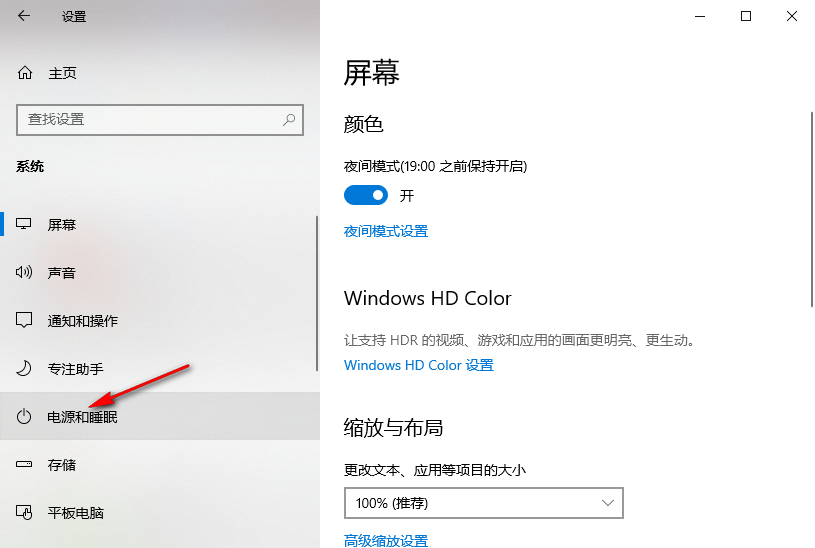
4、进入“电源和睡眠”界面后,找到并点击“屏幕”选项下方的时间框。
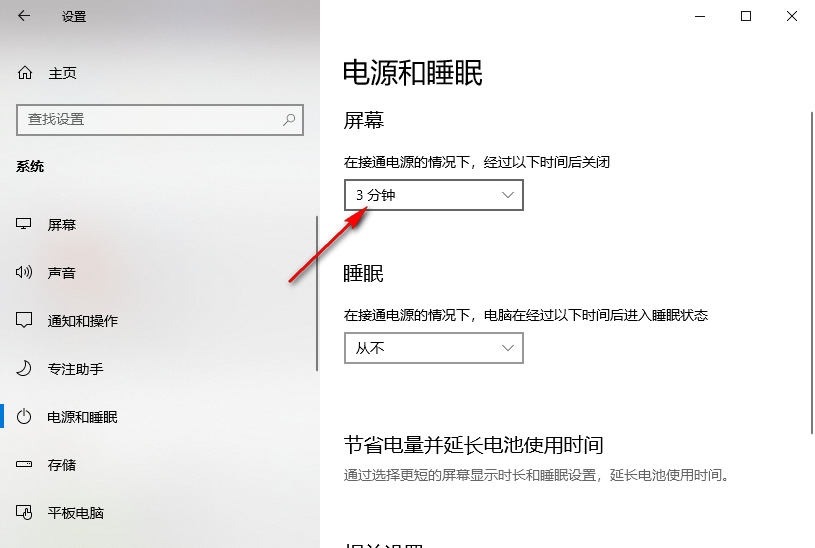
5、然后,您需要在时间列表中选取一个适合的时间,只要在这个时间段内没有进行任何操作,屏幕便会自动进入睡眠状态。
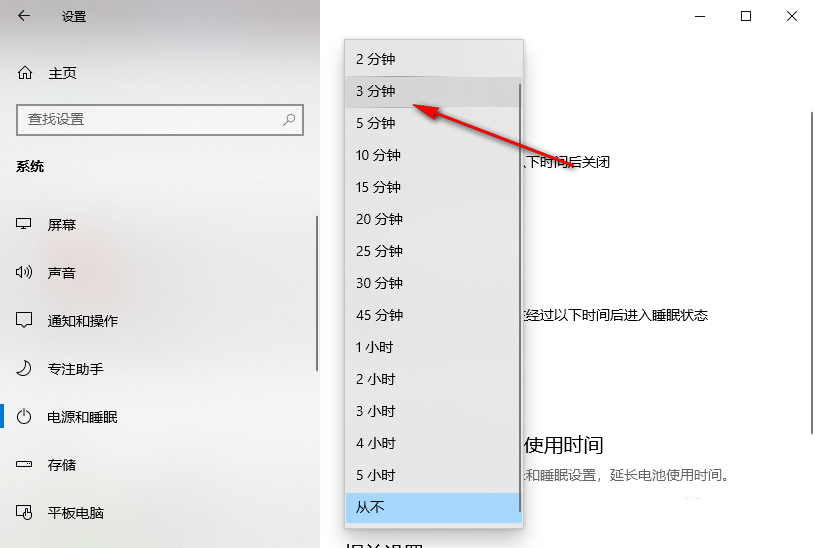
以上就是《设置Win10家庭版锁定屏幕时间》的详细内容,更多关于的资料请关注golang学习网公众号!
声明:本文转载于:系统家园 如有侵犯,请联系study_golang@163.com删除
相关阅读
更多>
-
501 收藏
-
501 收藏
-
501 收藏
-
501 收藏
-
501 收藏
最新阅读
更多>
-
444 收藏
-
140 收藏
-
293 收藏
-
478 收藏
-
236 收藏
-
343 收藏
-
259 收藏
-
404 收藏
-
357 收藏
-
294 收藏
-
403 收藏
-
294 收藏
课程推荐
更多>
-

- 前端进阶之JavaScript设计模式
- 设计模式是开发人员在软件开发过程中面临一般问题时的解决方案,代表了最佳的实践。本课程的主打内容包括JS常见设计模式以及具体应用场景,打造一站式知识长龙服务,适合有JS基础的同学学习。
- 立即学习 542次学习
-

- GO语言核心编程课程
- 本课程采用真实案例,全面具体可落地,从理论到实践,一步一步将GO核心编程技术、编程思想、底层实现融会贯通,使学习者贴近时代脉搏,做IT互联网时代的弄潮儿。
- 立即学习 511次学习
-

- 简单聊聊mysql8与网络通信
- 如有问题加微信:Le-studyg;在课程中,我们将首先介绍MySQL8的新特性,包括性能优化、安全增强、新数据类型等,帮助学生快速熟悉MySQL8的最新功能。接着,我们将深入解析MySQL的网络通信机制,包括协议、连接管理、数据传输等,让
- 立即学习 498次学习
-

- JavaScript正则表达式基础与实战
- 在任何一门编程语言中,正则表达式,都是一项重要的知识,它提供了高效的字符串匹配与捕获机制,可以极大的简化程序设计。
- 立即学习 487次学习
-

- 从零制作响应式网站—Grid布局
- 本系列教程将展示从零制作一个假想的网络科技公司官网,分为导航,轮播,关于我们,成功案例,服务流程,团队介绍,数据部分,公司动态,底部信息等内容区块。网站整体采用CSSGrid布局,支持响应式,有流畅过渡和展现动画。
- 立即学习 484次学习
